Setzt ihr euren Apple Mac gerade neu auf, richtet ein neues MacBook ein oder helft jemanden bei der Inbetriebnahme seines iMac, dann könnten euch Fehlermeldungen wie Die Installation von macOS konnte nicht fortgesetzt werden oder Bei der Vorbereitung der Installation ist ein Fehler aufgetreten bekannt vorkommen. Was auf den ersten Blick nach einem Defekt oder zumindest einem komplexen Problem aussieht, das kann meist mit einer recht schnellen Lösung behoben werden.

Kapitel in diesem Beitrag:
- 1 Datum und Uhrzeit: Mac-Problemlösung für macOS-Installation
- 2 Lösung für Fehlermeldung: Altes System oder Terminal bemühen
- 3 Fragen und Antworten
- 4 Ähnliche Beiträge
- 5 Apple-Updates: x.4.1-Versionen sollen Bugs und Sicherheitslücken beheben
- 6 Safari-Trick: Vorige Seite in zweitem Tab öffnen (und damit beide Seiten behalten)
- 7 Apple Mail App: Kategorien verstehen, aktivieren und deaktivieren
- 8 Apple Intelligence und mehr: macOS 15.4, iOS 18.4 und Co. sind da!
- 9 Apple WWDC25 – Ankündigung für 9. bis 13. Juni 2025
- 10 Wichtige Apple-Updates: macOS 15.3.2, iOS 18.3.2 und mehr!
- 11 Von Apple bestätigt: Chatbot-Siri wird verschoben (und damit das HomePad?)
- 12 „This week“ – Erneut kündigt Tim Cook eine Gerätepräsentation an
Datum und Uhrzeit: Mac-Problemlösung für macOS-Installation
Ein wohl recht häufiges Problem bei der Installation von Mac OS X oder macOS an einem Apple-Computer ist, dass das Datum und die Uhrzeit nicht korrekt eingestellt sind. Bei der macOS Installation wird das nämlich geprüft – und gab es zuvor einen Defekt in Soft- oder Hardware, dann wurden die Daten vielleicht zurückgesetzt. Der 1. Januar 2001 wird dabei gern vom System vergeben. Da dieses Datum aber nicht mit dem aktuellen übereinstimmt, vermeldet das System eine der Fehlermeldungen:
- Die Installation von macOS konnte nicht fortgesetzt werden
- Bei der Vorbereitung der Installation ist ein Fehler aufgetreten
Lösung für Fehlermeldung: Altes System oder Terminal bemühen
Habt ihr noch ein altes Betriebssystem auf der Festplatte des Macs, dann ruft dieses auf und stattet den Systemeinstellungen einen Besuch ab. Unter folgendem Pfad findet ihr die richtigen Einstellungen: Apfel-Symbol -> Systemeinstellungen… -> Datum & Uhrzeit -> Reiter „Datum & Uhrzeit“. Gibt es aber kein bereits installiertes Mac OS X oder macOS, dann geht wie im nächsten Absatz beschrieben vor.
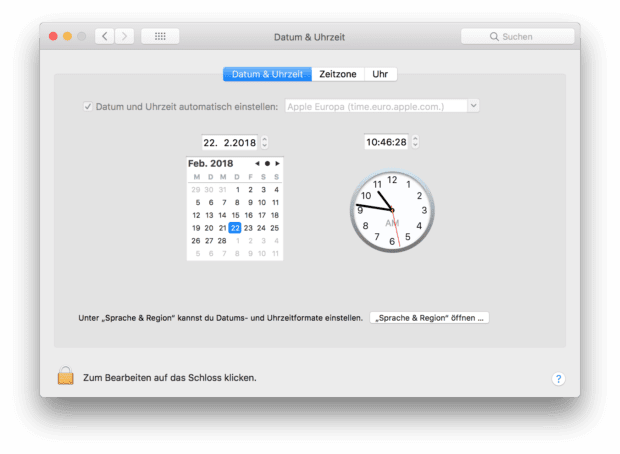
Während der Installation wird das macOS Dienstprogramme Fenster angezeigt. In der Menüleiste öffnet ihr bei dieser Gelegenheit das Menü Dienstprogramme und dort das Terminal. Gebt dort den Befehl „date“ ohne Anführungszeichen und die aktuellen Daten ein. Das Format dafür ist Monat, Tag, Uhrzeit, Jahr. Für den 22. Februar 2018, um 11:30 Uhr schreibt ihr also „date 0222113018“. Hier noch einmal die Aufschlüsselung: 02 für Februar; 22 für den Tag; 1130 für die Zeit; 18 für das Jahr.
Tipp: Bootfähigen USB-Stick erstellen
Fragen und Antworten
Habt ihr neben der Fehlermeldung bei der Installation von macOS oder eben genau zu diesem Thema noch weitere Fragen zu Mac, iPhone, iPad, iPod und Co.? Dann lasst gern einen Kommentar da oder nehmt Kontakt auf. Hier bei Sir Apfelot gibt es nicht nur praktische Ratgeber, Anleitungen und Lösungen für Probleme und Fehlermeldungen, sondern auch persönliche Hilfe – sofern diese dank Erfahrungen und Recherche möglich ist ;)
Ähnliche Beiträge
Johannes hat nach dem Abitur eine Ausbildung zum Wirtschaftsassistenten in der Fachrichtung Fremdsprachen absolviert. Danach hat er sich aber für das Recherchieren und Schreiben entschieden, woraus seine Selbstständigkeit hervorging. Seit mehreren Jahren arbeitet er nun u. a. für Sir Apfelot. Seine Artikel beinhalten Produktvorstellungen, News, Anleitungen, Videospiele, Konsolen und einiges mehr. Apple Keynotes verfolgt er live per Stream.










Hi, in dem Zusammenhang hätte ich tatsächlich eine Frage: Mein alter iMac läuft per externer Firewire-HD unter Mac OS 10.11.6 (El Capitan; „upgedateter“ Klon eines 10.6.8 Systems). Dennoch wird mir per Software-Aktualisierung bzw. entsprechendem Eintrag im AppStore eben dieses 10.11.6 als Updatemöglichkeit angezeigt. Wenn ich das aber auswähle und starten möchte, kommt die Meldung, dass es „auf diesem Mac nicht installiert werden kann“.
Ist ja irgendwie naheliegend, weil es bereits installiert IST, aber andererseits würde ich dann zwecks klarer Verhältnisse gern auch den Eintrag mit der (scheinbaren) Updatemöglichkeit loswerden. Gibt es da einen Trick bzw. ggf. auch eine Erklärung für das aktuelle Verhalten von AppStore/Softwareaktualisierung?
Danke & Gruß
Peter
Hallo Peter! Was bedeutet „upgedateter Klon“? Kann es sein, dass der App Store es nicht als richtige Installation erkennt und dir deshalb immer wieder den Hinweis auf High Sierra bringt? Und vielleicht hilft dir dieser Artikel weiter (Hinweis auf High Sierra Update deaktivieren).
Hallo Sir A.,
„upgedateter Klon“ bedeutet in diesem Fall, dass ich zunächst einen Klon des bisherigen Schneeleoparden 10.6.8 per CCC auf einer Partition der externen HD erzeugt habe und diesen dann über das El Capitan Update auf 10.11.6 aktualisiert habe (zuzüglich des nachträglichen downgrades auf Java Runtime SE 6 wegen meiner Adobe CS5 Programme).
Und der Update-Hinweis bezieht sich ja nicht auf das High Sierra Update (was ja theoretisch möglich wäre: 10.11 auf 10.13 eben), sondern auf das GLEICHE OS, d.h. El Capitan 10.11.6, welches aktuell – und soweit ich sehe, bislang ohne Probleme – läuft.
Aber grundsätzlich scheint es ja tatsächlich so, als würde bei der Abfrage der Systemversion das aktuelle Systeme nicht richtig erkann, obwohl es ja andererseits bei „Über diesen Mac“ und im ausführlichen Systembericht ausdrücklich richtig dargestellt wird.
Mitteilungen (also über die Mitteilungszentrale oben rechts in der Display-Ecke) bekomme ich allerdings anscheinend nicht dazu. Es steht halt nur auf dem AppStore-screen unter „Updates“ bzw. unter dem dortigen großen Hinweis auf das High Sierra Update, wenn ich diesen Tab auswähle…
Schon ein bisschen seltsam!
Hallo Peter! Oh, das ist wirklich komisch. Was würde passieren, wenn du das Update runter lädst und drüber installierst? Vielleicht sind es nur Sicherheitsupdates, die er dir „vermitteln“ möchte? Letztens war doch diese eine Intel-Sicherheitslücke und auch die Telugu-Textbombe. Eventuell sind es einfach nur Updates, die diese Anfälligkeiten beheben?
OH MEIN GOTT!!! ICH DA KE DIR!!!!!!!!
Ich sitz grad in Bangkok und auf einaml diese Fehlermeldung. DANKE DANKE DANKE! Die Datum Loesung hat funktioniert!!!
Gerne! Dann wünsche ich erfolgreiches Installieren! :D
Hallo Sir Apfelot
habe ein Problem mit der MacOS X Lion Installation Probleme.
Ich habe eine neue Festplatte eingebaut, entsprechend formatiert und die MacOs Installation gestartet.
Der Rechner hat sehr lange was gemacht und hat sich dann abgeschaltet.
Als ich ihn wieder eingeschaltet habe kam dann ein Fenster mit dem „Installations“-Bild und sofort danach ein Popup, dass die Installation schief gelaufen ist und ich soll diese neu installieren.
Das Problem ist, dass ich nicht mehr die Installation neu triggern kann. Es kommt immer wieder zum selben verhalten.
Mit den Utilities habe ich die Festplatte wieder formatiert, aber ohne Erfolg.
Den Tipp mit der Uhrzeit habe ich auch ausgeführt (diese war auf 2001), weiterhin kein Erfolg.
Wie könnte ich das Problem beheben?
Hallo Waldemar! Hmmm… das ist schwer. Kannst du vielleicht mal ein anderes System installieren? El Capitan oder so? Ich wüsste jetzt aus dem Stehgreif nicht, was da der Fehler sein könnte. Hast das Originalsystem auf einer externen Festplatte und kannst von dort starten?
Hallo
ich habe nur ein boot Stick mit dem Lion :(
Habe gehofft, dass ich nach der Installation auf was neueres über den Store updaten kann.
Hallo Waldemar! Ja, das wäre eine nette Idee, aber das bietet der App-Store nicht an. Du musst schon einen neuen bootbaren USB-Stick mit dem neueren System basteln. Ist aber ziemlich einfach… erledigt ja die Software für dich…
Guten Tag,
ich habe gestern die Festplatte meines Mac gelöscht und wollte über Internet MacOS Sierra neu installieren. Die Installation läuft erst ganz normal, aber kurz vor dem Abschluss kommt eine Fehlermeldung, dass die Installation nicht geglückt ist. Zuletzt war MacOS High Sierra drauf und ich habe mit der Tastenkombination „Befehl“ +R gestartet.
Kann jemand sagen, woran es liegen könnte?
Hallo FW89! Das ist ohne genaue Fehlermeldung schwer zu sagen. Kannst du vielleicht mal den genauen Wortlaut ermitteln? Ich schaue dann gerne mal nach. LG!
Dort steht „Beim Vorbereiten der Installation ist ein Fehler aufgetreten“
Ich tippe darauf, dass beim Mac die Systemzeit falsch ist. Das kannst du testen, wenn du im Finder (geht auch in der Recovery Partition) oben im Menü das Terminal öffnest und dann „date“ eingibst. Wenn das Datum nicht korrekt ist, kannst du es mit dem Befehl „date“ auch richtig setzen. Dazu gibst du ihn in dieser Form ein:
date {Monat}{Tag}{Stunde}{Minute}{Jahr}
Wobei alle Zahlen nur zweistellig sind. Auch das Jahr. Für den 2. September 2019 um 19:47 würdest du also eingeben:
date 0902190019
Danach den Mac neu starten und die Installation noch mal probieren. Es sollte dann eigentlich durchlaufen.
Hallo,
ich habe das mit dem Datum und der Uhrzeit genauso gemacht aber leider erfolglos was kann ich noch tun ?
Tut mir leid, ich hatte es so hinbekommen, wie ich es geschrieben habe. Einen anderen Weg wüsste ich jetzt nicht. :(
Hallo Sir Apfelot,
dass Datum Problem hat bei mir leider nicht funktioniert. Wie könnte ich es doch noch schaffen?
Hallo! Ich hatte auch einen Fall, bei dem es nicht geholfen hat. Da musste ich letztendlich statt Yosemite den El Capitan Installer nutzen. Der hat dann eine Installation geschafft. Ich wüsste sonst leider keinen Ansatz.